Anuncio publicitario
Le pasará a todo el mundo en algún momento. Todo el espacio libre que ofrece Dropbox se agotará, a pesar de formas sencillas de desbloquear más espacio 3 formas sencillas de desbloquear más espacio en Dropbox de forma gratuita¡En menos de 5 minutos, puede aumentar su límite de almacenamiento de Dropbox hasta en 30 GB gratis! Lee mas . Finalmente necesitas limpiar tu almacenamiento en la nube.
Desafortunadamente, Dropbox hace que esto sea lo más difícil posible. No le dirá el tamaño de un archivo, no le dirá qué archivos se han duplicado y están ocupando el doble de espacio, no se ordenará por tamaño; es casi como si Dropbox no quisiera que elimine ninguna archivos.
Pero no te preocupes, para eso estoy aquí. Ante el mismo mensaje "Sin espacio" en Dropbox, encontré algunas formas de liberar algo de almacenamiento.
Verifique la distribución de archivos
Para empezar, necesita saber qué archivos posee y cuáles ocupan espacio porque se han compartido con usted. Así que ve a Dropbox.com
e iniciar sesión. Luego ve a Nombre de la cuenta > Ajustes > Cuenta. Ahí es donde verá esto: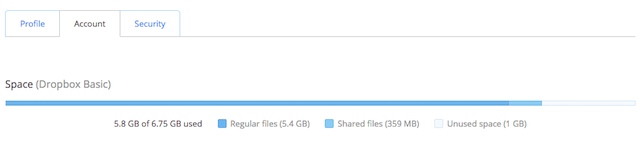
Es uno de las formas poco conocidas de administrar Dropbox 3 formas más de administrar sus archivos de Dropbox que quizás no conozcaNuestro servicio favorito para compartir archivos de todos los tiempos, Dropbox, ofrece generosamente hasta 2 gigas de espacio para archivos de forma gratuita. Para muchos usuarios, esto podría ser suficiente, pero ahora que Dropbox se está convirtiendo en la sincronización central en la nube ... Lee mas . La distribución de su almacenamiento en la nube le dirá cuánto espacio puede esperar eliminar al desvincularse de las carpetas y archivos compartidos. Básicamente, este pequeño gráfico de barras debería darte una idea de hacia dónde va todo tu espacio, para que sepas lo que necesitas abordar: tus propios archivos o los archivos compartidos contigo.
Mejore sus carpetas compartidas
En caso de que las carpetas y los archivos compartidos ocupen demasiado espacio, es posible que pueda prescindir de ellos y liberar espacio. Mientras haya iniciado sesión en la aplicación web, haga clic en "Intercambio”Para ver todas sus carpetas y archivos compartidos, separados en dos pestañas.
Puede ordenar las carpetas o archivos en función de cuándo se modificaron por última vez, de modo que tenga una idea de la frecuencia con la que todavía los usa. Se sorprendería de la cantidad de cosas que encuentra que tienen años, y mucho menos meses. Decide qué se puede eliminar.
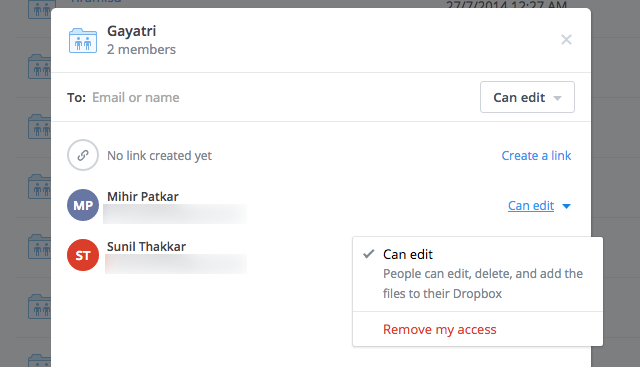
Para eliminar una carpeta, haga clic en Cuota. En el menú que aparece, en caso de que sea el propietario, haga que la otra persona sea el propietario si desea que aún acceda a los archivos; si no desea que tengan acceso, deje la configuración como está. Recordar, la etiqueta para compartir archivos en la nube es importante No seas un idiota de Dropbox: etiqueta para compartir archivos en la nube que debes conocer¿Estás molestando a las personas con las que compartes archivos con servicios como Dropbox? Quizás; Aquí hay algunas cosas que puede hacer que pueden molestar a otros, y algunas reglas que puede usar para evitarlo. Lee mas .
Hacer clic Dueño o Poder editar junto a tu propio nombre y elige "Quitar mi acceso“. Cuando se le solicite que guarde una copia de la carpeta, mantenga la casilla sin marcar. Y así, ¡desaparecerá de tu Dropbox!
Ordenar archivos por tamaño con JoliCloud
Es inexplicable por qué Dropbox no muestra el tamaño de ningún archivo, pero afortunadamente una aplicación web de terceros lo hace fácil. Jolicloud Drive, uno de los mejores administradores de almacenamiento en la nube ¿Se pierden sus archivos en la nube? Estos 4 administradores de almacenamiento en la nube lo ayudarán¿Cómo puede realizar un seguimiento de sus archivos cuando están todos en diferentes lugares? Dado que la disponibilidad del almacenamiento gratuito en la nube aumenta constantemente, probablemente deba responder a esta pregunta pronto. Lee mas , solo necesita conectarse a su Dropbox para brindarle un explorador de archivos basado en la web para todos sus archivos y carpetas sin descargar los archivos o el instalador de Dropbox en su PC.
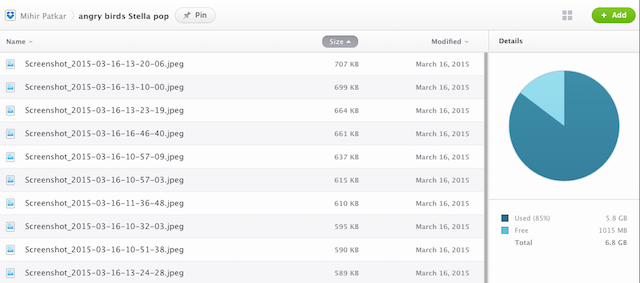
Haga clic en el "Tamaño”Para ordenar los archivos en su casilla predeterminada o en cualquier carpeta de mayor a menor o al revés. Al igual que un explorador basado en computadora, las carpetas no se ordenan por tamaño. Tendrá que abrir una carpeta y hacer clic en la pestaña "Tamaño" para ordenar el contenido de esa carpeta por tamaño.
Aún así, esta es una gran mejora con respecto a las cero opciones que te ofrece Dropbox.
Encuentra duplicados y ordena todos los archivos con Desnudado
Los usuarios de Android tienen una gran ventaja al despejar espacio en su Dropbox porque obtienen la mejor herramienta posible para hacerlo. Desnudado es simplemente brillante y hace cosas que ninguna otra aplicación hace.
Para comenzar, inicie sesión solo con su cuenta de Dropbox y no con ninguna otra cuenta en la nube, aunque tenga opciones para ellas. En este punto, solo desea analizar su cuenta de Dropbox, nada más.
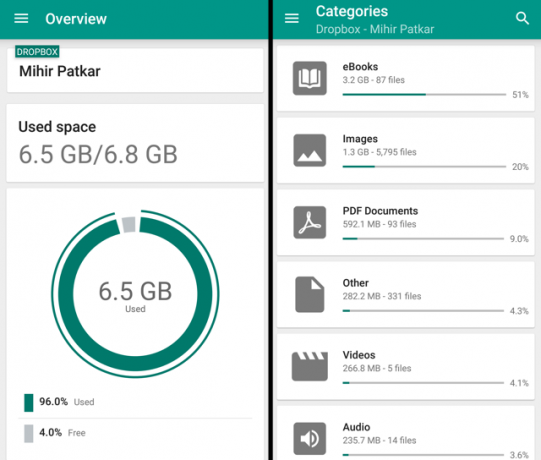
De forma predeterminada, obtiene una descripción general de sus archivos y carpetas. Ir a Menú > Categorías para ver qué tipos de archivos dominan las cosas almacenadas en su Dropbox. Un vistazo rápido me mostró que había almacenado varios cómics en Dropbox y podía eliminarlos. Del mismo modo, es posible que pueda eliminar videos, imágenes o MP3 de una sola vez.
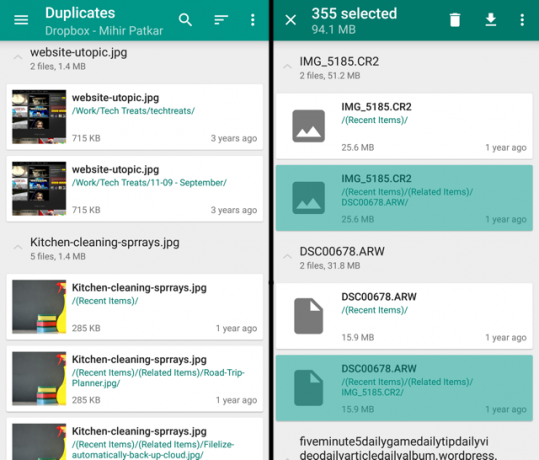
A continuación, vaya a Menú > Duplicados, donde Unclouded le mostrará varios archivos que aparecen dos veces. Mantenga presionado un archivo duplicado, toque el ícono de tres puntos en la parte superior derecha y elija Seleccionar todo. Ahora, simplemente comience a tocar una copia de cada archivo para que no esté seleccionado. Cuando haya terminado, elimine el resto tocando el ícono de la Papelera. Para mí, fue sorprendente cuántos de mis archivos se repitieron, y terminé despejando mucho espacio a través de este paso. Si ha instalado Dropbox en Windows, hay herramientas para buscar y eliminar duplicados Elimine archivos duplicados rápidamente con estas herramientasUna de las formas más rápidas de obstruir su disco duro es almacenar archivos duplicados. La mayoría de las veces, probablemente ni siquiera se dé cuenta de que tiene archivos duplicados. Vienen de una variedad ... Lee mas .
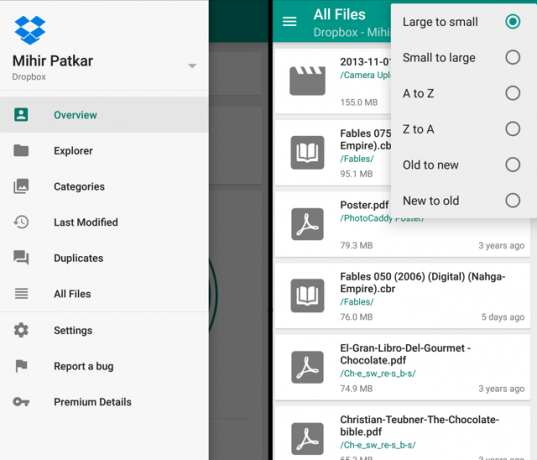
Luego ve a Menú > Todos los archivosy toque el segundo icono de la parte superior derecha, que parece tres líneas de diferentes longitudes. Grifo Grande a pequeño para ordenar todos los archivos (incluidos los que están dentro de las carpetas) de mayor a menor. Ahora seleccione los archivos que desea eliminar y deshágase de ellos. Recuerde, se deshizo de los duplicados, ¡así que esta es la última copia de este archivo en su Dropbox!
Finalmente, inicie sesión en Unclouded con su otro almacenamiento en la nube como Google Drive, OneDrive Dropbox vs. Google Drive vs. OneDrive: ¿Qué almacenamiento en la nube es mejor para usted?¿Ha cambiado su forma de pensar sobre el almacenamiento en la nube? Otras opciones se han sumado a las populares opciones de Dropbox, Google Drive y OneDrive. Le ayudamos a responder qué servicio de almacenamiento en la nube debería utilizar. Lee mas etc. Ahora, corre a través Menú > Duplicados nuevamente para ver qué archivos de Dropbox también aparecen en sus otras unidades en la nube. De esa manera, puede deshacerse del archivo en Dropbox, mientras que puede permanecer en otro lugar donde tenga más espacio.
Unclouded es tan poderoso que si los usuarios que no utilizan Android desean administrar el espacio de Dropbox, deberían emula esta aplicación de Android en tu PC Cómo emular Android y ejecutar aplicaciones de Android en su PCEn realidad, es bastante fácil hacer que las aplicaciones de Android se ejecuten en su computadora de escritorio o computadora portátil. Aquí, lo guiamos a través de los mejores métodos. Lee mas o ejecutar esta aplicación de Android en Chrome en cualquier sistema operativo Cómo ejecutar aplicaciones de Android en Chrome en Mac / Linux / WindowsAhora es posible ejecutar aplicaciones de Android en el navegador Chrome, solo requiere un poco de trabajo. Lee mas .
Descargar:Sin nubes para Android (Gratis)
¿Tiene algún consejo para liberar espacio?
Con estos consejos y herramientas, estoy bastante seguro de que podrá liberar mucho espacio en su unidad en la nube de Dropbox sin hacer grandes sacrificios. Pero también puede haber otras formas o herramientas que no conozco.
Así que vamos, comparte cómo mantienes tu Dropbox ordenado y esbelto, o cómo te las arreglas para no llegar al límite de tu límite de espacio.
Mihir Patkar escribe sobre tecnología y productividad cuando no se da un atracón viendo repeticiones.

